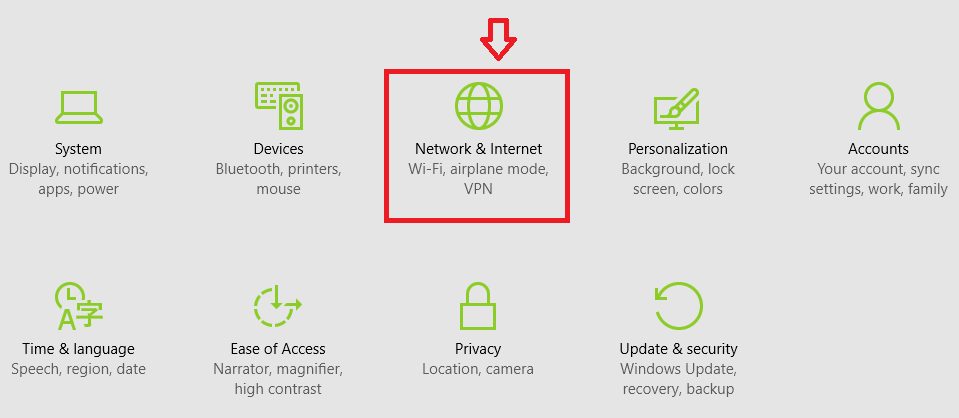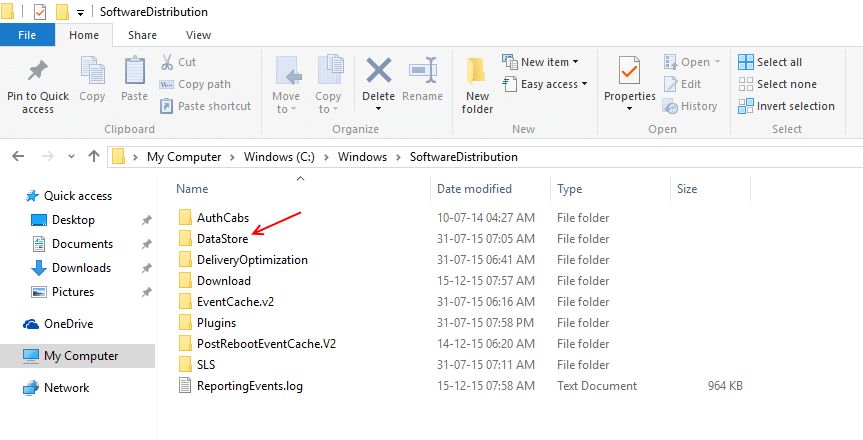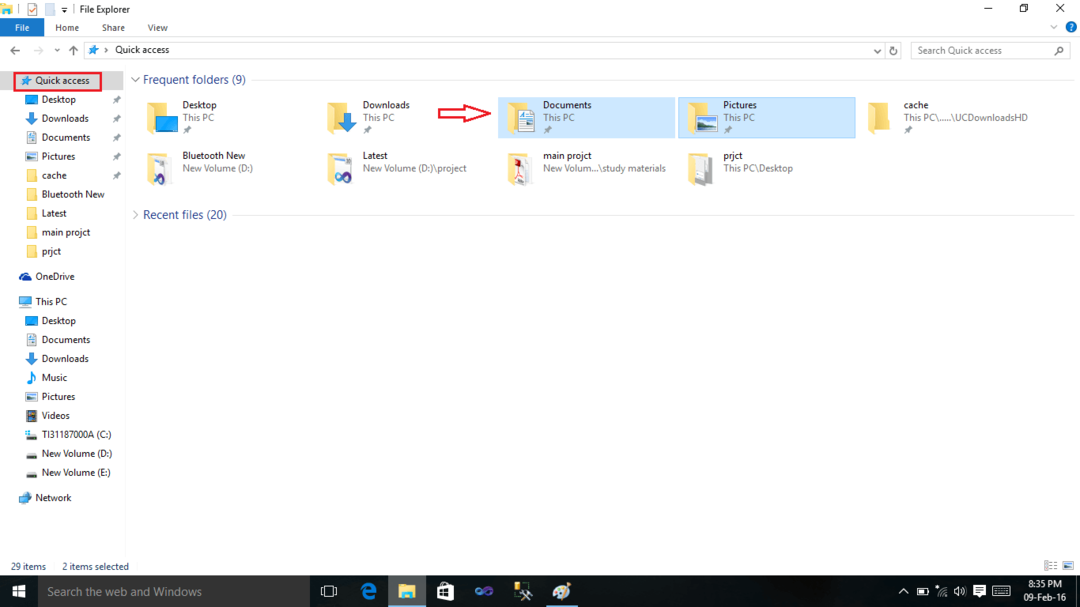- Baixar Restoro PC Repair Tool que vem com tecnologias patenteadas (patente disponível aqui).
- Clique Inicia escaneamento para encontrar problemas do Windows que podem estar causando problemas no PC.
- Clique Reparar tudo para corrigir problemas que afetam a segurança e o desempenho do seu computador
- Restoro foi baixado por 0 leitores este mês.
Ao instalar um aplicativo como o Microsoft Office, programas Adobe, programas Autodesk e outros softwares, os usuários relataram ter encontrado o erro 1310 erro ao gravar em arquivo. Um usuário acessou o Comunidade Microsoft fórum para explicar a situação:
Recentemente comprei o Microsoft office 2013 plus, mas quando o instalei, “Erro 1310.Erro ao gravar no arquivo: Caminho do arquivo. Verifique se você tem acesso a esse diretório. ”
O erro parece ocorrer se o programa não for desinstalado corretamente, devido a problemas de permissão, bem como a falha do instalador do Windows.
Se você também tiver problemas com este erro, aqui estão algumas dicas de solução de problemas para ajudá-lo a resolver o erro 1310 erro ao gravar em arquivo no Windows.
Como corrijo o erro 1310 ao gravar no arquivo?
1. Remova várias instâncias do mesmo programa
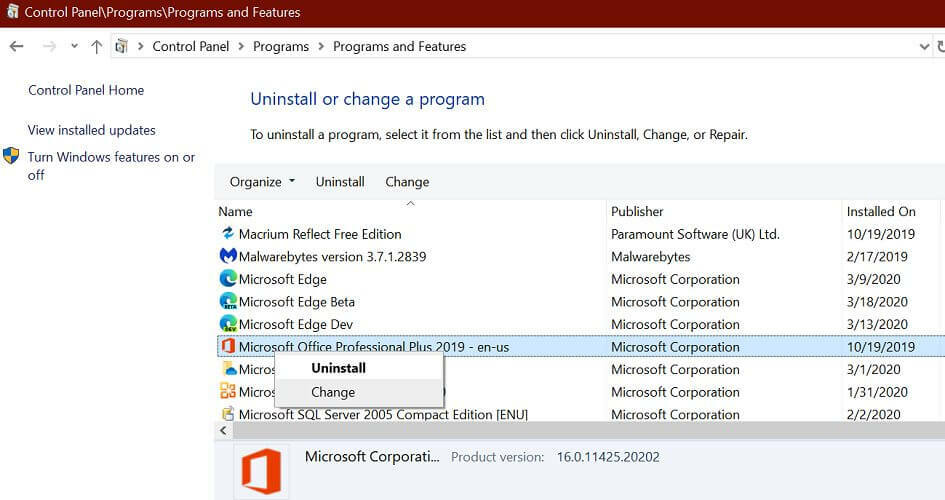
- A causa mais comum desse erro é atribuída a várias instâncias do mesmo programa instaladas.
- Se o erro ocorrer durante a instalação do Microsoft Office, verifique se o seu sistema possui uma versão de teste do mesmo instalado por padrão.
- Aperte Tecla Windows + R para abrir Executar.
- Modelo ao controle e clique OK.
- Seja o melhorrograms> Programas e recursos.
- Percorra a lista de aplicativos instalados e remova a instalação existente do aplicativo que você está tentando instalar.
Também é possível que você tenha arquivos remanescentes de uma instalação mais antiga, o que pode impedir que o instalador copie os arquivos. Depois de desinstalar o programa, use rferramentas de limpeza de egistica para limpar todos os vestígios do aplicativo desinstalado.
2. Registre novamente o Windows Installer
![[Resolvido] Erro 1310 do Windows ao gravar no arquivo](/f/0ace374c4a53a8cc27354c76e59e8e62.jpg)
- Aperte Tecla Windows + R para abrir Executar.
- Digite o seguinte e clique em OK. Este comando cancelará o registro do serviço Windows Installer.
msiexec / cancelar registro - Aperte Tecla Windows + R para abrir Executar novamente.
- Digite o seguinte e clique em OK. Este comando registrará novamente o processo.
msiexec / regserver - Uma vez feito isso, reinicie o computador.
- Tente instalar o programa que estava provocando o erro e verifique se há melhorias.
3. Alterar permissão de pasta
![[Resolvido] Erro 1310 do Windows ao gravar no arquivo](/f/2229fb757104a309512e32fe6b06844d.png)
Observação: Estas etapas mostram como alterar a permissão da pasta para a instalação do Microsoft Office. Certifique-se de selecionar a pasta correta para o seu programa antes de fazer alterações.
- Abra o Explorador de Arquivos e navegue até o seguinte local:
C: / Arquivos de programas (x86) - Clique com o botão direito no Microsoft Office pasta e selecione Propriedades.
- No menu Propriedades, abra o Segurança aba.
- Clique no Editar botão.
- Na nova caixa de diálogo, selecione Grupo de Administradores.
- Verifica a Permitir caixa para Controlo total.
- Clique Aplicar> OK para salvar as alterações.
- Reinicialize o computador e verifique se há melhorias.
O erro 1310 ao gravar no arquivo pode ocorrer por vários motivos, incluindo várias instâncias do mesmo programa, permissão e problemas do Windows Installer.
Siga todas as etapas e diga-nos qual método o ajudou a resolver o problema nos comentários.
 Ainda está tendo problemas?Corrija-os com esta ferramenta:
Ainda está tendo problemas?Corrija-os com esta ferramenta:
- Baixe esta ferramenta de reparo de PC classificado como Ótimo no TrustPilot.com (o download começa nesta página).
- Clique Inicia escaneamento para encontrar problemas do Windows que podem estar causando problemas no PC.
- Clique Reparar tudo para corrigir problemas com tecnologias patenteadas (Desconto exclusivo para nossos leitores).
Restoro foi baixado por 0 leitores este mês.